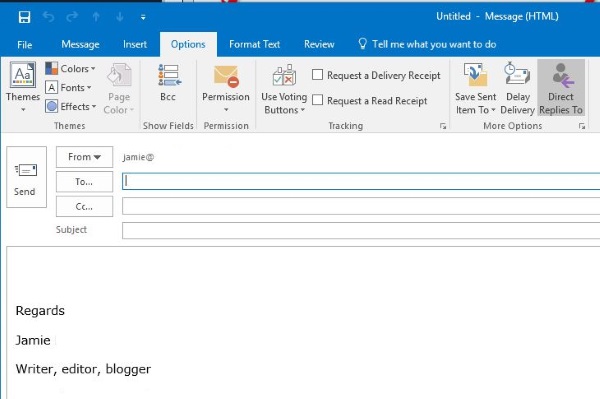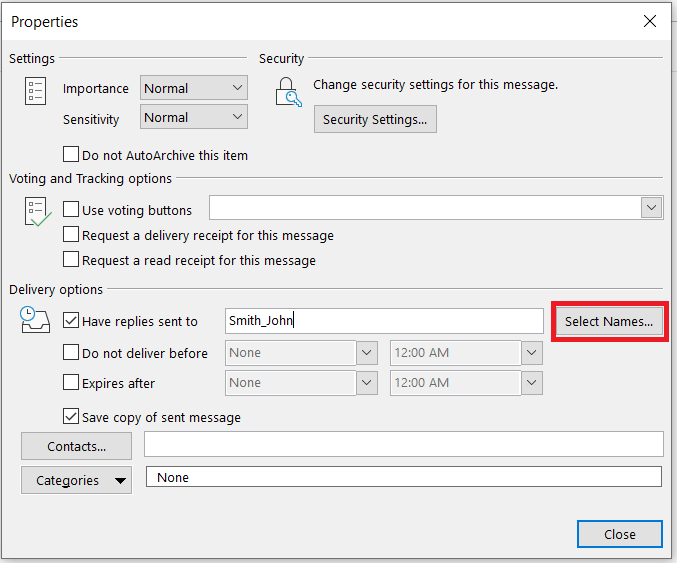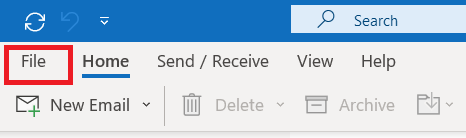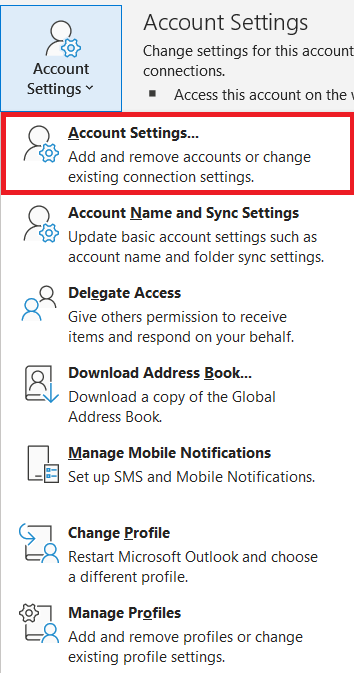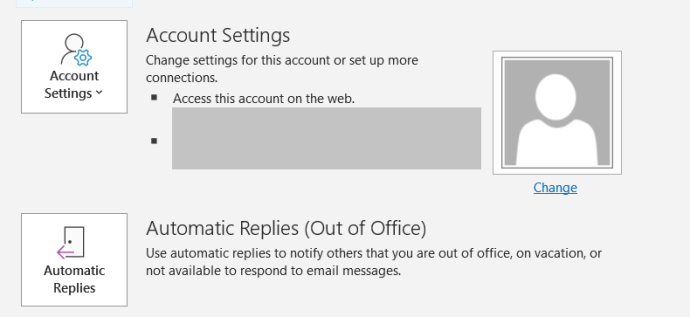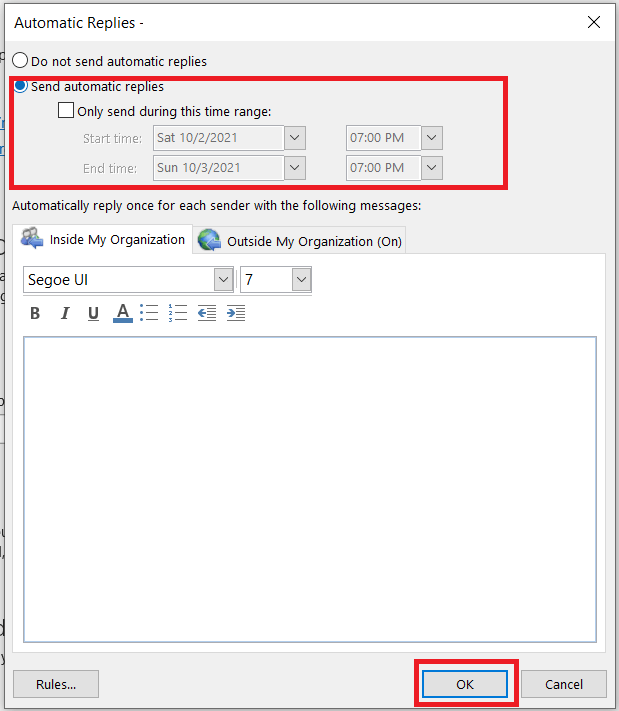Outlook에서 전자 메일 메시지의 '회신' 주소를 변경하는 방법
휴가 중이거나 한동안 연락이 닿지 않는 경우 이메일의 답장 주소를 변경하면 연락을 유지하는 데 유용한 방법이 될 수 있습니다. 방법을 알면 프로세스가 간단하지만 이것이 Microsoft이기 때문에 가능한 한 간단하지 않습니다.

예를 들어 직장에서 이메일을 보내고 있지만 직장 이메일에 액세스할 수 없지만 개인 이메일에는 액세스할 수 있는 경우 직장에서 이메일을 보내고 수신자가 집에 회신하도록 할 수 있습니다. Outlook 2016에서 전자 메일 메시지의 회신 주소를 변경해야 하는 많은 이유 중 하나입니다.
Outlook에서 전자 메일 메시지의 '회신' 주소를 변경해야 하는 경우 이 자습서가 적합합니다.
Outlook 2016에서 회신 주소 변경
귀하 또는 귀하의 조직에서 Microsoft Exchange 서버를 사용하는 경우 사용자는 Outlook에서 회신 주소를 영구적으로 변경할 수 없습니다. 개별 메일의 답장 주소를 수정할 수 있지만 영구적으로 설정할 수는 없습니다. Exchange를 사용하는 경우 IT 팀에 문의해야 합니다.
일반적으로 개별 이메일 또는 몇 개의 이메일에 대한 회신 주소를 변경하면 됩니다. 그러나 회신 주소를 영구적으로 추가하거나 변경하려는 경우 이미 언급한 대로 Exchange를 사용하는 경우를 제외하고 그렇게 할 수 있습니다.
각 이메일의 회신 주소 변경
하나 또는 두 개의 이메일 주소만 변경해야 하는 경우 각 개별 메일에서 변경할 수 있습니다.
- Outlook에서 새 이메일을 엽니다.
- 선택하다 옵션 >직접 답장 리본에서.
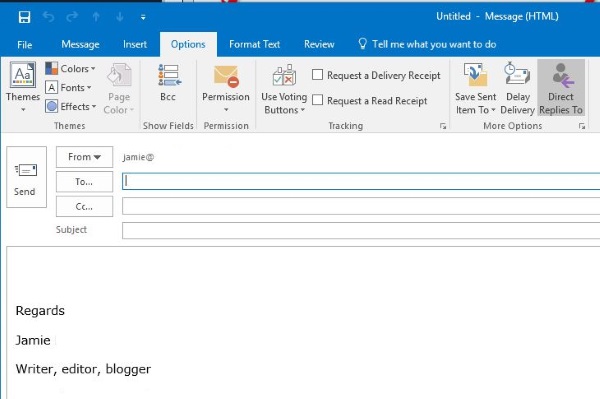
- 옆의 확인란을 선택하십시오. 에 답장을 보내십시오. 이미 확인하고 누르지 않은 경우 이름 선택.
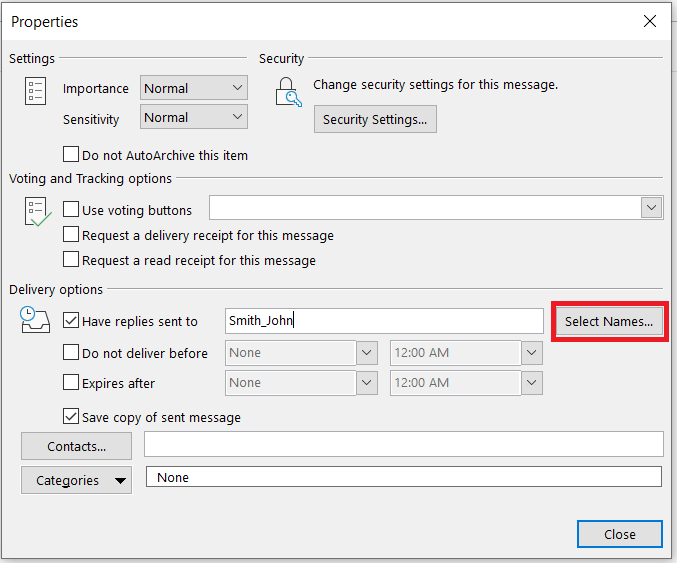
- 목록에서 이메일 주소를 선택하거나 ; 상자에 이메일 주소를 입력합니다. 여러 이메일 주소를 사용하는 경우 ';'으로 구분합니다.
- 모든 주소가 옆에 있는 상자에 나열되어 있는지 확인하십시오. 답장하다 창 하단에 있습니다. 때리다 답장하다 추가하지 않는 경우.
- 선택하다 좋아요 그리고 닫다 이메일로 돌아가려면.
- NS 직접 답장 상자가 올바르게 설정된 경우 회색으로 유지되어야 합니다.
- 정상적으로 이메일을 작성하고 보냅니다.
이 방법을 원하는 만큼 사용하고 원하는 만큼 주소에 답장을 추가할 수 있습니다. 일반적인 사용성 규칙이 적용되지만 아는 모든 사람을 포함하지 않고 끝없는 이메일 체인을 만들지 마십시오. 아무도 그것들을 좋아하지 않습니다.

Outlook 2016에서 영구적으로 주소에 대한 회신 변경
모든 이메일 답장이 다른 받은 편지함에 영구적으로 전달되도록 하려는 경우에도 그렇게 할 수 있습니다. 장점은 일단 설정하면 메일을 보낼 때마다 주소를 지정할 필요가 없다는 것입니다. 단점은 여러 주소가 아닌 단일 이메일 주소만 포함할 수 있다는 것입니다.
회신 주소를 영구적으로 변경하려면 Outlook 계정 설정을 자세히 살펴봐야 합니다.
- Outlook을 열고 선택 파일.
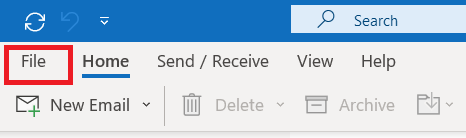
- 선택하다 계정 설정 그리고 계정 설정.
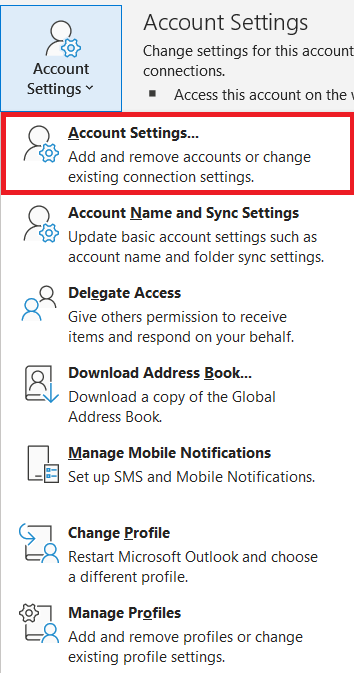
- 선택 이메일 탭과 수정하려는 이메일 주소.
- 선택하다 변화 옵션과 자세한 설정 버튼을 클릭합니다.
- 옆에 있는 상자에 이메일 주소를 추가합니다. 회신 이메일 그리고 선택 좋아요.
- 선택하다 다음 닫고 시험 창문.
- 선택하다 마치다 이메일 계정 화면을 닫습니다.
이제 이메일을 보내면 모든 회신이 5단계에서 지정한 주소로 영구적으로 전송됩니다.
Outlook 2016에서 부재 중 회신 설정
이메일이나 일에 대해 걱정하지 않고 휴가를 가고 싶다면 부재 중 회신을 설정하는 것이 더 쉬울 수 있습니다. 이것은 당신이 거기에 없고 특정 날짜에 돌아올 것이라고 이메일을 보내는 모든 사람에 대한 미리 준비된 답변입니다. 직장이나 학교에서 이것은 이메일에 답장하기 위해 자리에 없을 때마다 사용해야 하는 예의입니다.
- Outlook을 열고 선택 파일.
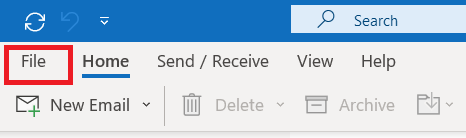
- 선택하다 자동 응답 아래에 계정 설정.
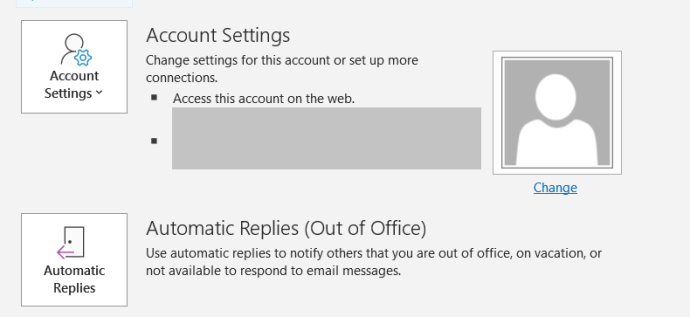
- 이제 선택 자동 답장 보내기 , 시작/종료 날짜 및 시간을 설정하고 이메일을 생성하거나 조직 템플릿을 사용한 다음 좋아요.
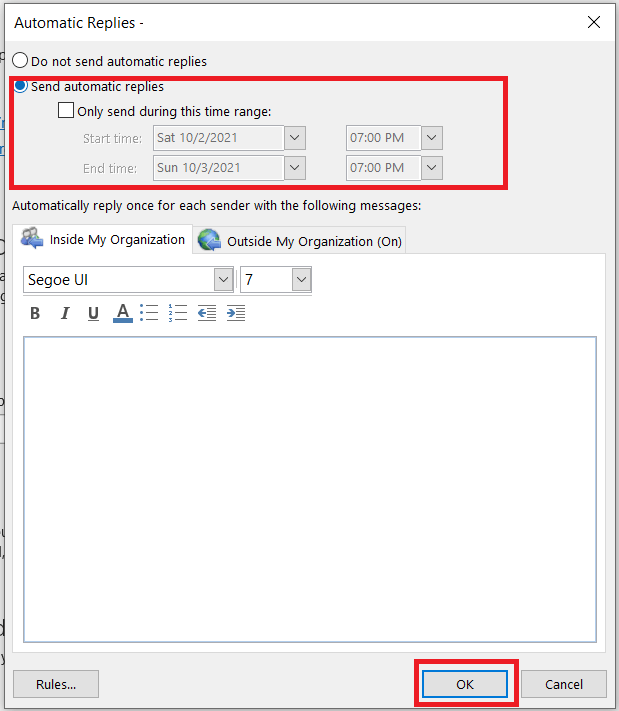
이제 돌아와서 전원을 끄는 것을 기억하기만 하면 됩니다. 돌아올 때 그렇게 하도록 상기시키는 캘린더 항목을 만드는 것이 유용할 수 있습니다. 당신이 나 같으면 잊어 버릴 것이고 동료가 당신을 상기 시키거나 더 나쁘게는 상사가 당신에게 그것을 끄라고 소리를 지르게 될 것입니다!
아웃룩 사용하기
Outlook에서 회신 주소를 변경하는 것은 매우 쉽습니다. 외부에 나가거나 일반 이메일 응답을 설정하려는 경우 이제 해당 설정을 조정하는 방법을 알게 되었습니다.
회신 주소를 성공적으로 변경하셨습니까? 아래에서 귀하의 경험을 공유하십시오.